A kliensterminál telepíthető és futtatható Mac OS rendszerű számítógépeken a Wine segítségével. A Wine egy ingyenes szoftver, amely lehetővé teszi a Unix-alapú rendszerek felhasználóinak, hogy a Microsoft Windows rendszerekre fejlesztett alkalmazást futtassanak. A Wine verziók között van egy Mac OS-re készült is.
Megjegyzendő, hogy a Wine nem teljesen stabil alkalmazás. Így előfordulhat, hogy az alatta indított alkalmazások egyes funkciói nem megfelelően vagy egyáltalán nem működnek.
A kereskedési platform telepítésének legegyszerűbb módja a kész csomag letöltése a hivatalos weboldalról. Telepítse a platformot bármely más alkalmazáshoz hasonlóan húzza a platform ikonját az Alkalmazások közé, és várja meg a telepítés befejezését.
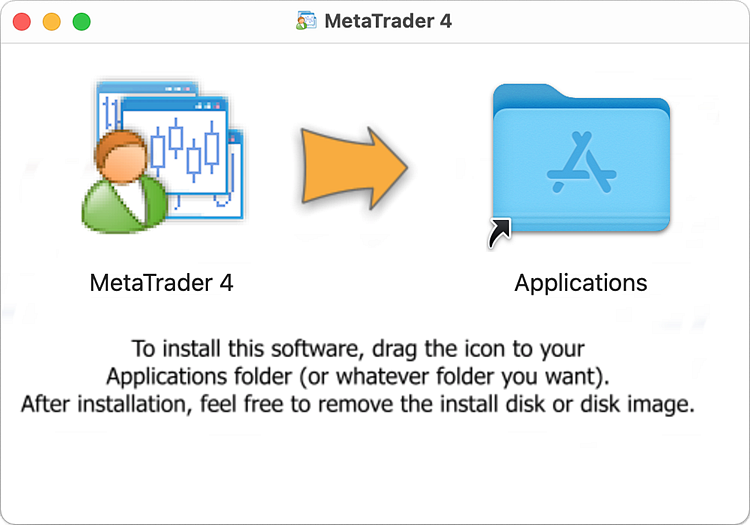
A kereskedési platform Mac OS-hez támogatja az Apple M1 chipet, és megbízhatóan működik bármilyen rendszerverzión, beleértve a Big Sur-t is.
A telepítőcsomag a CrossOver technológiával lett összeállítva. Ez a platform a Wine-on alapul, de más projektekkel és magával a Wine-nal ellentétben a CrossOver egy kereskedelmi termék. Ezért a fejlesztése sokkal gyorsabb: a környezetet a Windows-alkalmazások jobb teljesítményére optimalizálják, az észlelt hibákat pedig gyorsan kijavítják. A “tiszta” Wine-nal ellentétben a CrossOver specializáltabb jellegű, mivel a legnépszerűbb irodai és egyéb Windows-alkalmazások támogatását célozza. Ezeknek az alkalmazásoknak a kompatibilitását alaposan tesztelik és hibakeresik, így általában stabilabban futnak, mint a Wine-ban. A kereskedési platform is ezek közé az alkalmazások közé tartozik.
Nem kell CrossOverrel rendelkeznie a számítógépén ahhoz, hogy a platformot a kész DMG csomagból telepítse. Ennek megfelelően a használata teljesen ingyenes. Nem kell további komponenseket letöltenie vagy bonyolult beállításokat elvégeznie. A platform a csomagból történő telepítés után azonnal üzemkész.
A kereskedési platform letöltése Mac OS-re
Ha ez valamilyen okból nem felel meg Önnek, az alábbiakban egy alternatív módot talál a platform elindítására a Mac-jén.
PlayOnMac telepítés
A PlayOnMac egy Wine alapú szoftver a Windows alkalmazások egyszerű telepítéséhez Mac OS-re.
A PlayOnMac telepítéséhez nyissa meg a termék hivatalos weboldalát, lépjen a Letöltések részre, és kattintson a legújabb verzió letöltéséhez szükséges linkre.
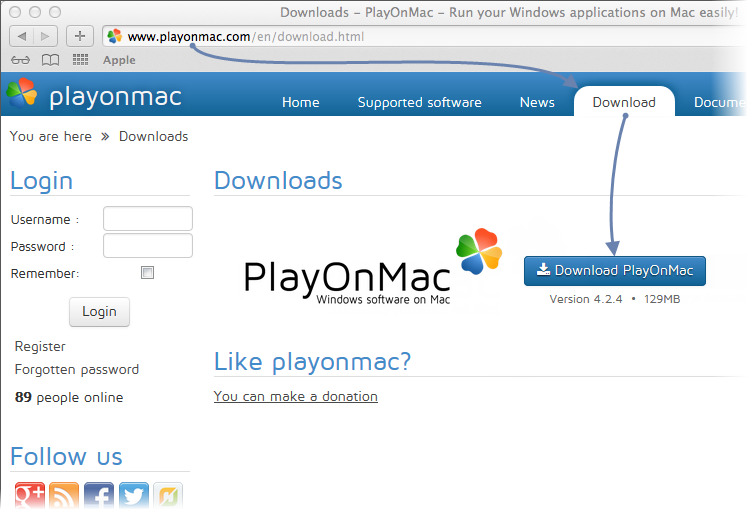
A DMG csomag letöltése után indítsa el a rendszer Letöltések részéből:
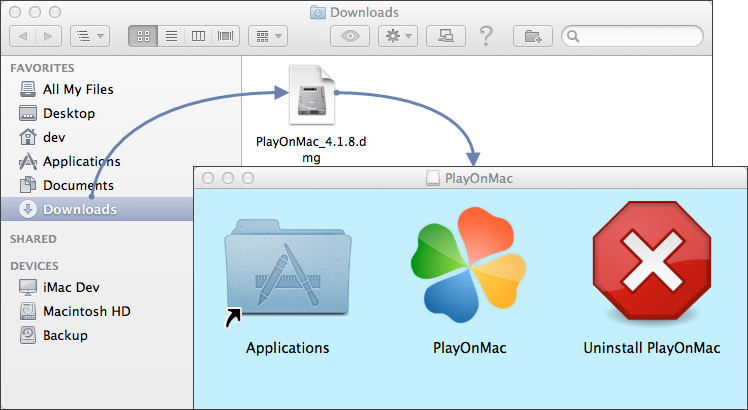
A PlayOnMac első indítási ablaka megjelenik. A “Tovább” gombra kattintás után a telepítő elkezdi ellenőrizni és telepíteni a munkához szükséges különböző komponenseket.
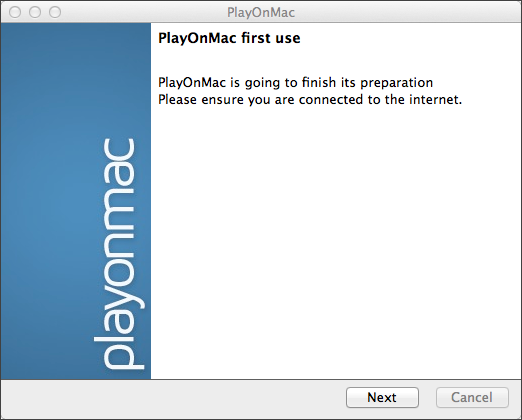
Az első szükséges komponens az XQuartz. Ez egy szoftver az X Window System használatához Mac OS operációs rendszeren. Az X Window System szabványos eszközöket és protokollokat biztosít a grafikus felhasználói felület felépítéséhez a Unix-szerű operációs rendszerekben.
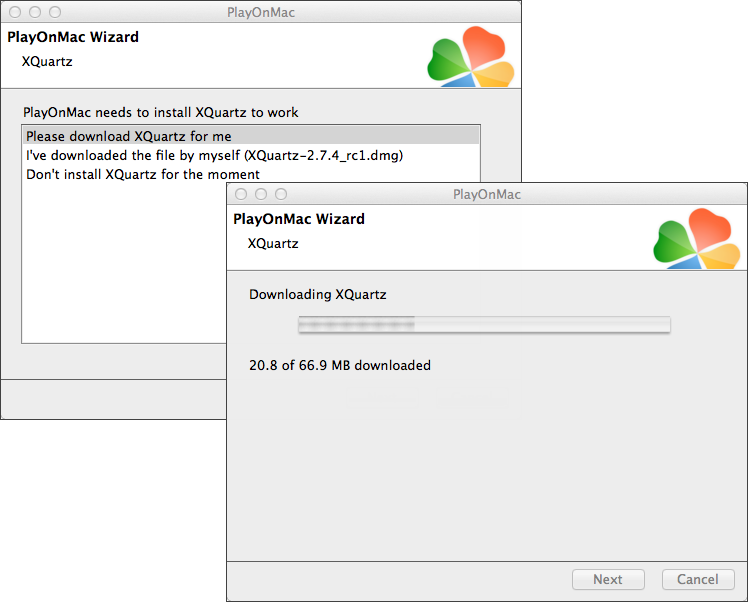
Ha már telepítette az XQuartz-ot, vagy később szeretné telepíteni, válassza a “Ne telepítse az XQuartz-ot egyelőre”, illetve a “Magam töltöttem le a fájlt” lehetőséget.
Az XQuartz telepítése több lépésben történik. Először is el kell olvasnia a fontos információkat (Read Me) és el kell fogadnia a licencfeltételeket.
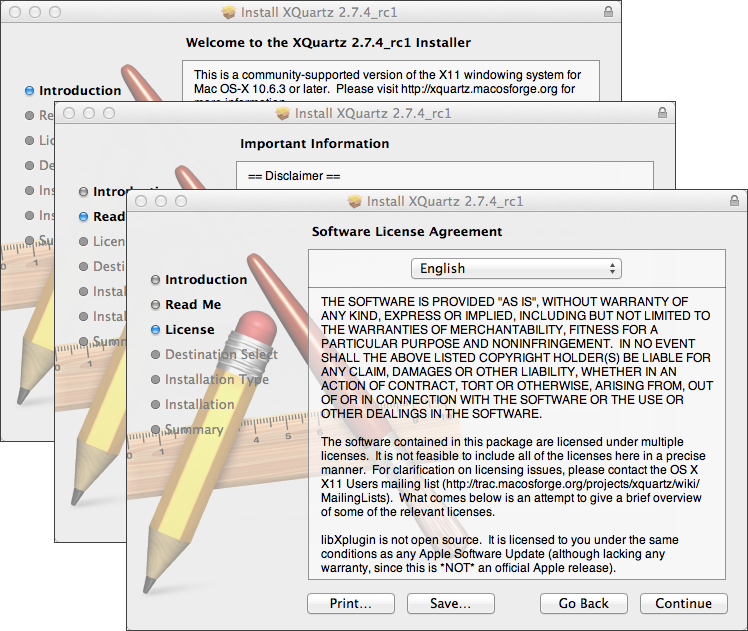
A telepítés előtt a Mac OS biztonsági rendszere megkéri, hogy adja meg a fiókja jelszavát:
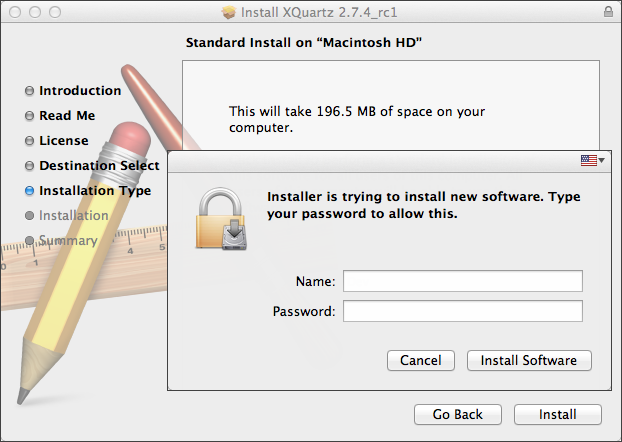
Várjon a telepítés befejezéséig. Ahhoz, hogy a módosítások hatályba lépjenek, újra kell indítania a számítógépet.
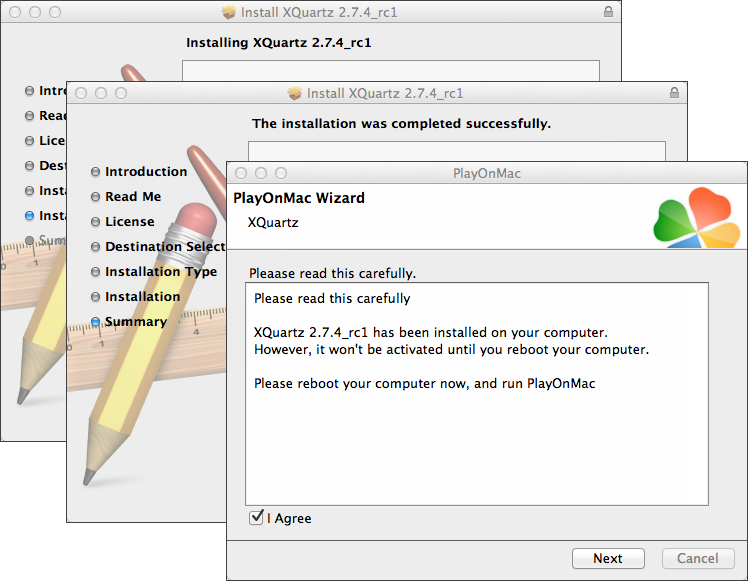
A rendszer újraindítása után indítsa el újra a PlayOnMac-et a Letöltések mappában található telepítőfájlból. Az első indítási ablak ismét meg fog jelenni. Ezúttal a telepítő felajánlja a helyes működéshez szükséges MS Windows betűtípusok telepítését.
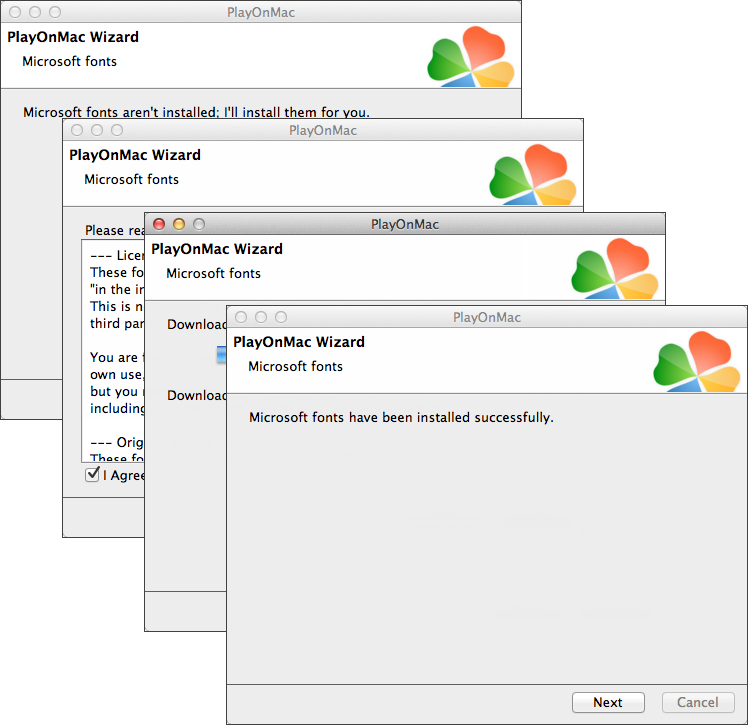
El kell fogadnia a licencszerződés feltételeit, és várnia kell a telepítés befejezéséig. Ezt követően a PlayOnMac készen áll a használatra. Megjelenik a főablak:
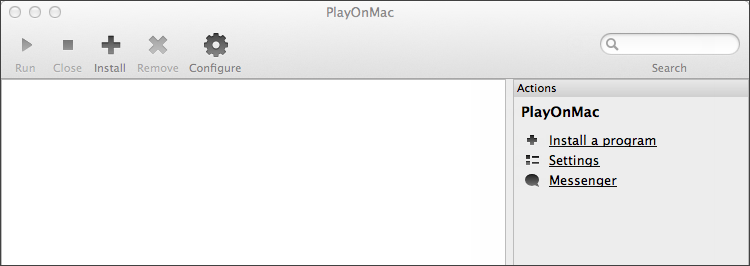
A Wine frissítése
A Wine a PlayOnMac-kel együtt van telepítve.
A Wine frissítéséhez a legújabb verzióra nyissa meg a PlayOnMac felső menüjét, és válassza a Wine verziók kezelése parancsot:
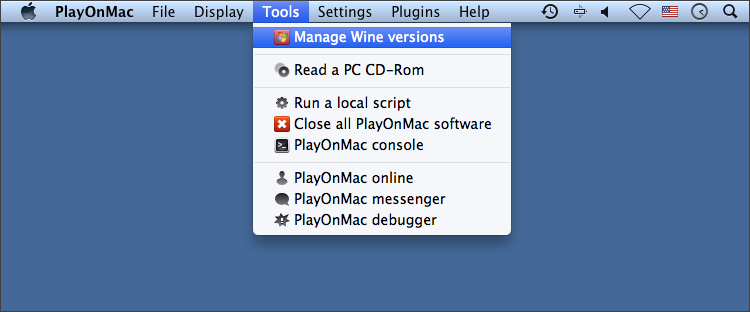
A telepíthető Wine verziókat tartalmazó ablak nyílik meg. Válassza ki a legújabb verziót.
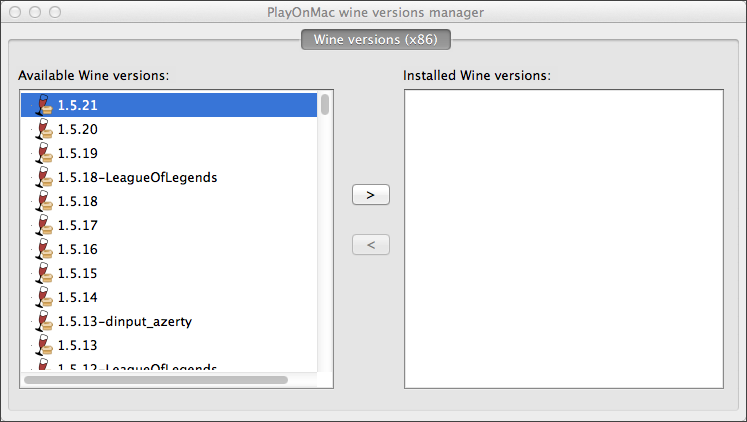
Húzza a legújabb Wine verziót az ablak jobb oldalára. A telepítés elindul.
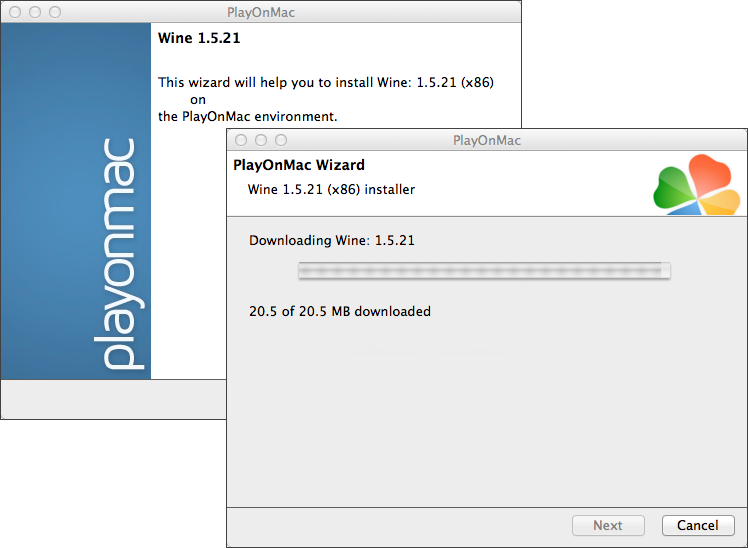
A telepítés befejezése után a Wine új verziója megjelenik a PlayOnMac Wine verziók kezelő ablakának bal oldalán. Ezután bezárhatja az ablakot, és telepítheti a kereskedelmi terminált.
Terminál telepítése
A terminál telepítéséhez töltse le az “mt4setup.exe” telepítő programot. A letöltés befejezése után indítsa el a telepítőfájlt. A PlayOnMac automatikusan használni fogja a megnyitáshoz.
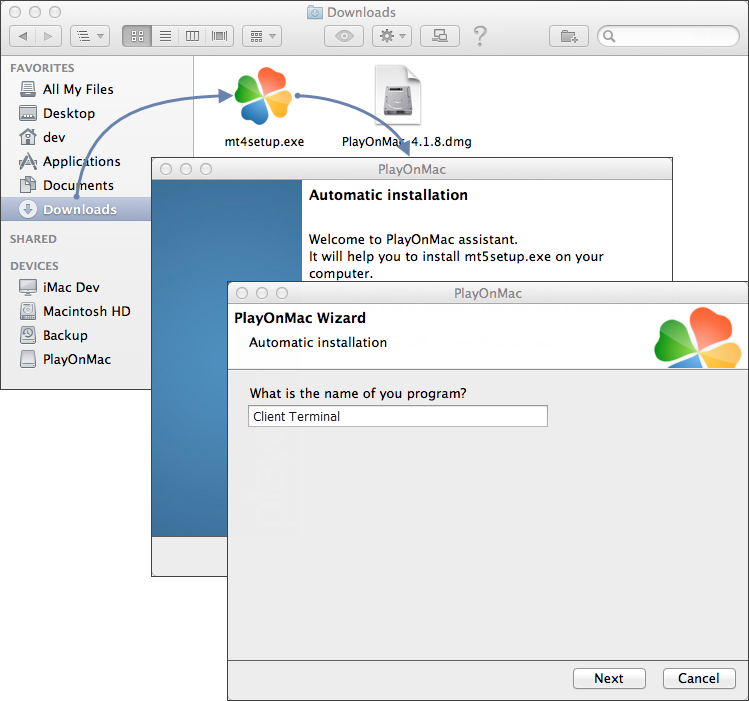
A szokásos termináltelepítési folyamat minden szakaszával elindul:
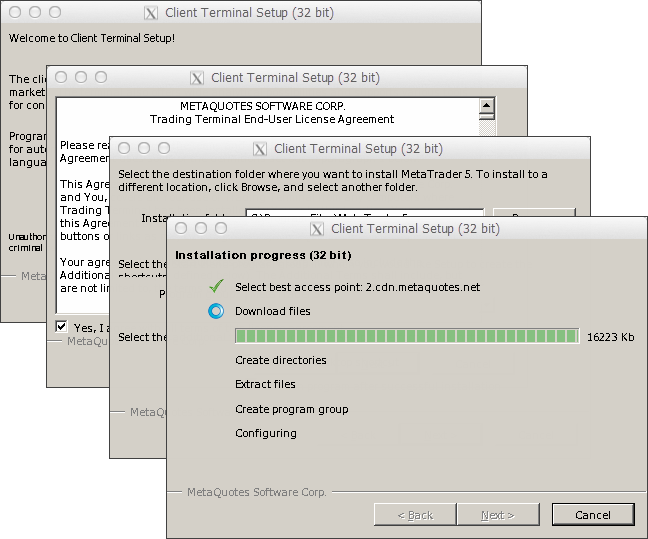
A telepítés befejeztével a PlayOnMac felajánlja, hogy hozza létre a terminál összetevőinek – magának a kliensterminálnak és a MetaEditornak – a parancsikonjait:
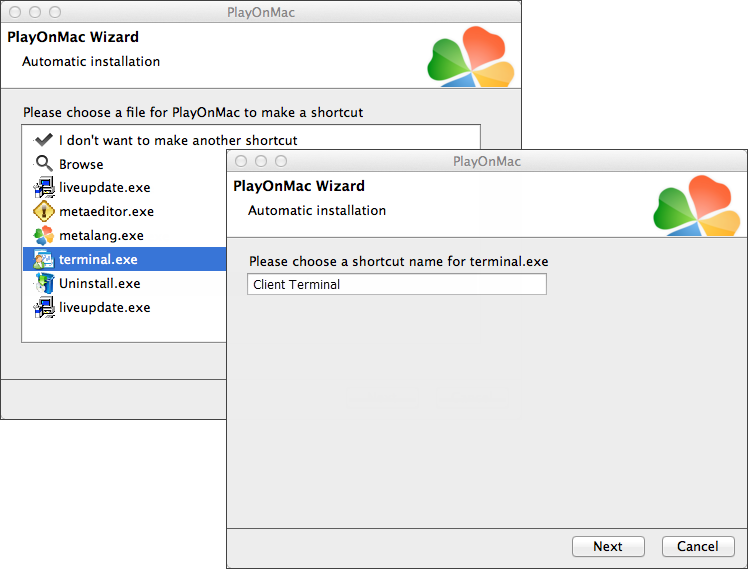
A szükséges parancsikonok létrehozása után elkezdheti használni a kliensterminált. A terminál elindításához kattintson rá duplán a PlayOnMac ablakban.
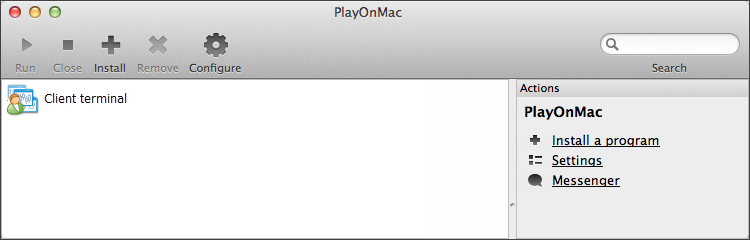
Terminál adatkönyvtár
A PlayOnMac minden telepített program számára külön virtuális logikai meghajtót hoz létre a szükséges környezettel. A telepített terminál adatmappájának alapértelmezett elérési útvonala a következő:
Library\PlayOnMac\WinePrefix\Client_Terminal_\Drive C\Program Files\Client Terminal
.